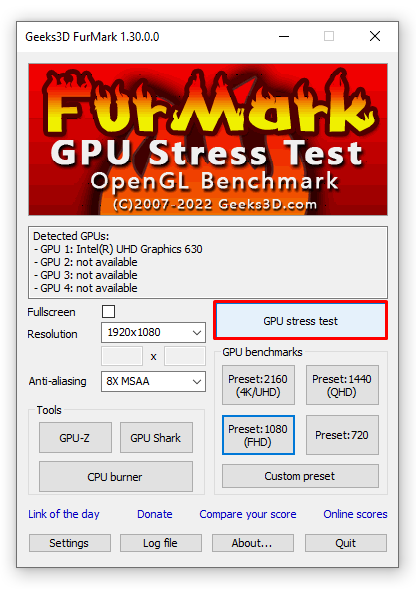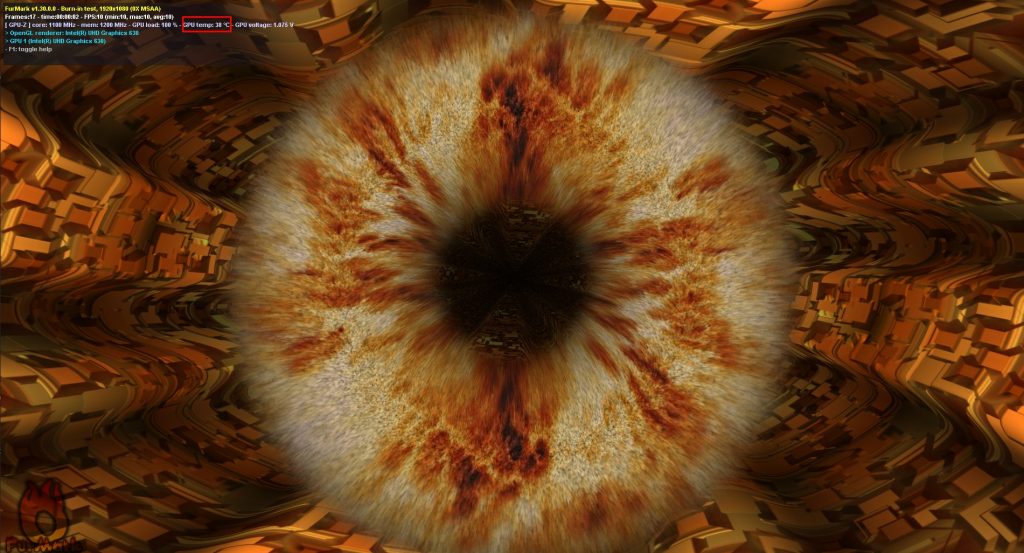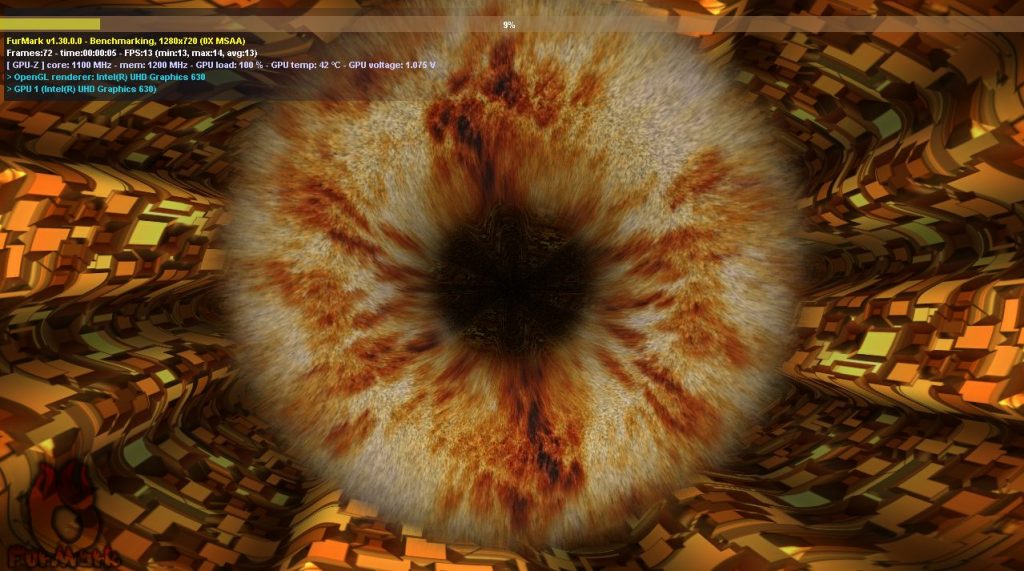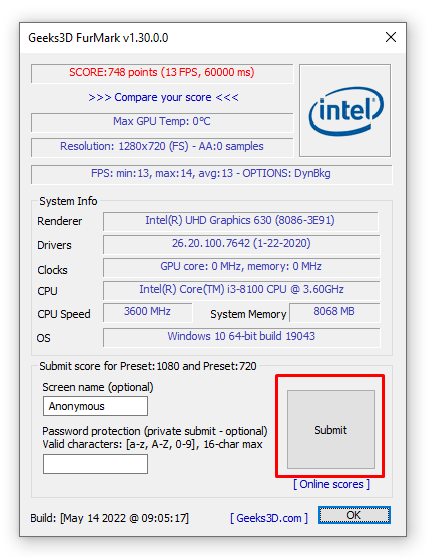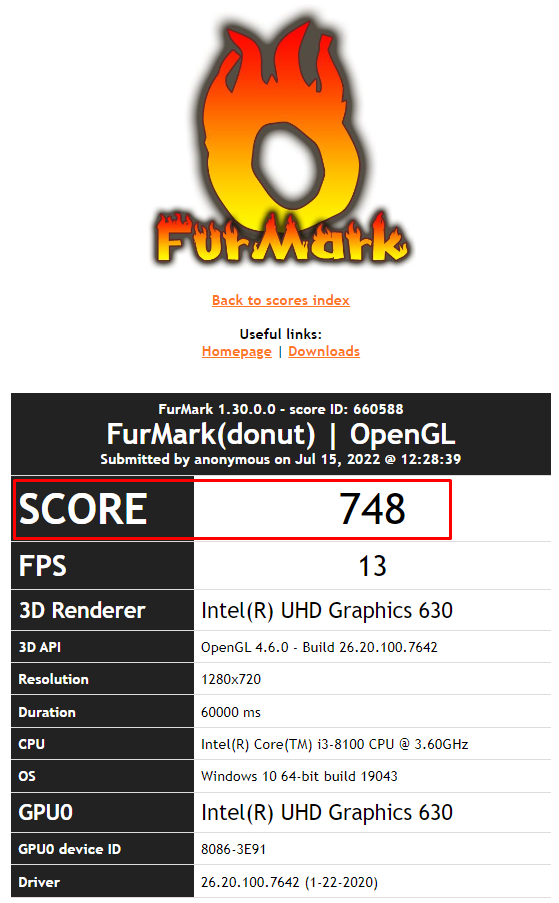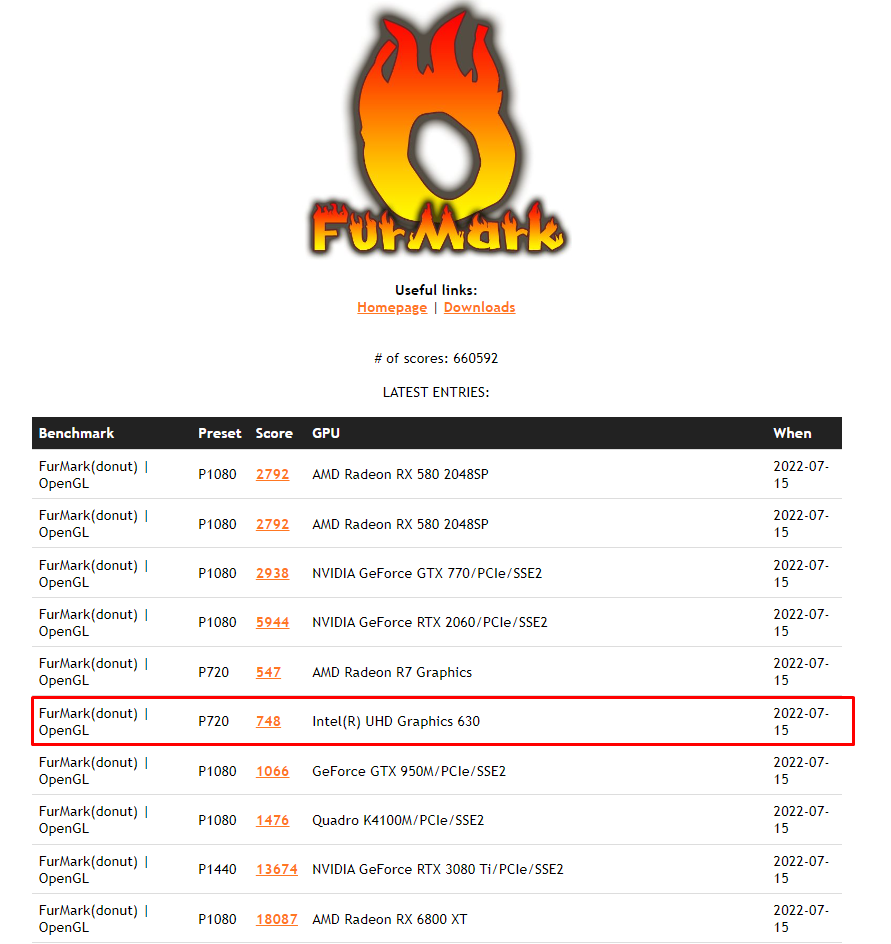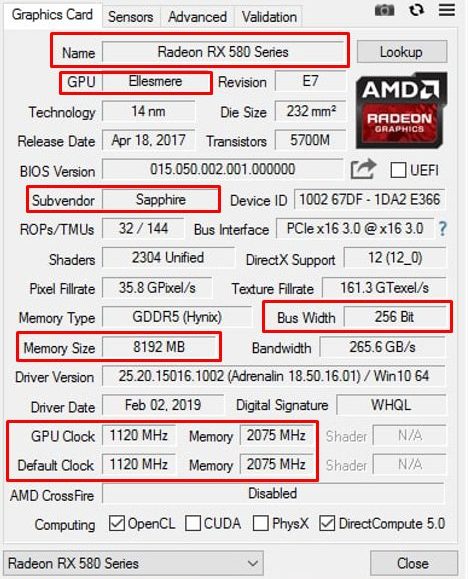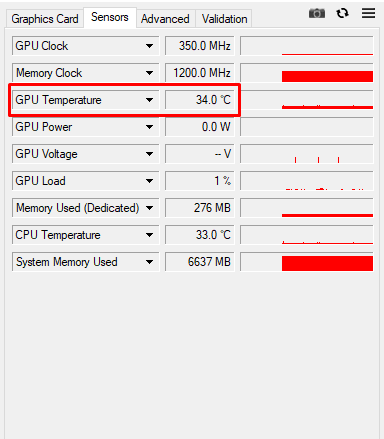В связи с высокими ценами на новые видеокарты, а также тем фактом, что майнеры сейчас активно распродают свои карты по низким ценам — многие задумываются о покупке б/у-шной.
Как в таком случае проверить видеокарту на работоспособность? На какие параметры обращать внимание и какой софт использовать? Об этом в сегодняшнем материале.
Оценка рисков
Еще до встречи с продавцом важно понимать, есть ли смысл проводить сделку. И пара очевидных моментов помогает это определить.
Во-первых, посмотрите на стоимость товара. Она должна быть ниже рыночной, но если вы собираетесь покупать вариант за 8-9 тысяч рублей, когда другие продавцы выставляют эту же видеокарту за 15 000-20 000, то стоит задуматься — насколько качественный товар вам предлагают.
Во-вторых, перед покупкой обязательно нужно проверить видеокарту по ряду параметров. Если продавец не позволяет вам делать этого — от покупки лучше отказаться.
Внешний осмотр
Сначала обратите внимание на пломбу – если ее нет, то карту разбирали. Это еще ни о чем не говорит. Хороший майнер регулярно обслуживает свои фермы и меняет термопасту.
Поэтому если перед вами честный майнер, т.е. он не скрывает от вас, что карта стояла на ферме, то нет смысла задавать вопросы. Если же вам предлагают карту с домашнего компа, спросите для чего ее разбирали. Может быть ее относили в ремонт? Или продавец таки майнер, но не хочет вам об этом сообщать?
Если продавец говорит, что на карту действует гарантийный срок, но пломба отсутствует — вам очевидно врут.
Рекомендуем также после покупки отнести карту в сервисный центр. Найти подходящий сервисный центр по ремонту и обслуживанию видеокарт в СПб можно на сайте ServiceRating: https://sankt-peterburg.servicerating.ru/videokarty.
Там ее разберут, проверят на все возможные дефекты и обслужат. Замена термопасты на б/у видеокарте дело важное и полезное, даже если продавец заявляет, что буквально вчера обслуживал карту.
Конечно, вы можете и самостоятельно разобрать видеокарту, осмотреть чип, заменить термопасту, если у вас достаточно опыта. Но зачем рисковать, когда можно обратиться в сервисный центр: если мастер сломает вашу карту, вам возместят убытки, если карту сломаете вы — потеряете деньги.
Проверка работоспособности видеокарты на компьютере продавца
Делать мы это будем с помощью специального софта, скачать который нужно заранее и принести с собой на флешке. Либо попросить продавца скачать и установит софт, если он не готов качать его с чужой флешки.
Тестирование через FurMark
При открытии программы можно выбрать сразу несколько режимов проверки. Задать ее параметры можно самостоятельно, либо выбрать уже готовые шаблоны. Как минимум, разрешение точно стоит выбирать вручную, но учтите – чем больше оно будет, тем сильнее нагрузка на видеокарту и нет смысла пробовать 4К-разрешение для бюджетного товара за 15 000 рублей.
После выбора параметров жмите на GPU stress test. Тест должен длиться не менее пяти минут. Но лучше оставить его на 10 минут. Так будет надежнее.
По мере продвижения тестов FurMark обращайте внимание на плавность изображения, появление визуальных артефактов (полос, неровностей и т.п.), и конечно же температуру видеокарты.
Что до последнего момента, то здесь параметры могут сильно различаться между разными моделями и даже одной и той же серией.
Поэтому, брать за основу стоит усредненные показатели.
В идеале в закрытом корпусе видеочип должен нагреваться до 60-70 градусов, также приемлем вариант нагрева до 75-80 градусов. Например, карты от AMD довольно горячие, и какой-нибудь RX 580 вполне может нагреваться до 75 градусов и больше, если у него слабая система охлаждения.
Если температура при нагрузке превышает 80 градусов — лучше воздержаться от покупки.
Важно обратить внимание на температуру карты без нагрузки: в начале теста или в GPU-Z (о нем ниже). Она не должна превышать 40 градусов.
Если карта без нагрузок греется до 50 градусов и выше — все очень плохо. Не стоит покупать такой товар.
Также рекомендуется воспользоваться бенчмарками. Это покажет вам — действительно ли перед вами та самая видеокарта, которая заявлена в объявлении.
Запускаете тест в том же FurMark, выбрав один из четырех пресетов разрешения или настроив его самостоятельно.
Программа сравнит показатели вашей карты с другими в рамках данного теста. Если результаты теста слишком далеки от средних результатов по картам того же типа, то от покупки лучше отказаться.
После теста нажмите на Submit:
Откроется сайт, на котором вы сможете посмотреть результаты. Смотрим ваши баллы:
Затем нажимаем на Back to scores index. И здесь через поиск (Ctrl + F) ищем вашу видеокарту и сравниваем результаты.
Обратите внимание, что ваш свежий тест тоже виден в списке:
GPU-Z
В этой программе вы сможете посмотреть характеристики вашей карты. Заранее изучите их на официальном сайте производителя и сравните с показаниями в программе. Если они отличаются, то вас обманывают и предлагают другой товар. Допустимо небольшое различие в частотах +\- 100 MHz. Это не существенно.
Ниже на скриншоте я выделил то, на что стоит смотреть в первую очередь.
Во второй вкладке вы можете посмотреть температуру видеокарты.
Дополнительные нюансы
В первую очередь еще раз напомним – не берите видеокарту без личной проверки. Не соглашайтесь на доставку с предоплатой, иначе вероятность потерять деньги очень велика.
Следующий момент – стоит ли брать карту после майнинга? Как минимум, уточните, действительно ли на видеокарте майнили. Если да, то опираемся на все вышеназванные проверки.
Как видите, для приобретения б/у видеокарты необходимо учесть ряд нюансов и потому еще до просмотра вариантов рекомендуем задуматься – нужно ли оно вам. Если это так, то тщательно осмотрите товар по инструкции выше, пообщайтесь с продавцом и узнайте как можно больше деталей, чтобы через месяц не пришлось покупать видеокарту по новой.